
آموزش پیدا کردن آدرس صفحه ورود وردپرس
چطور می توانم به پنل مدیریت سایت وردپرس وارد شوم؟ یکی از سوالات پرکاربرد کاربران تازه کار وردپرس این است که بعد از نصب قالب چطور به پنل مدیریت وارد شوند؟ در این مقاله یاد می گیریم که چطور آدرس پنل مدیریت وردپرس را پیدا کنیم. همراه ما باشید.
برای خیلی از کاربران مبتدی پس از راه اندازی سایت این سوال پیش می آید که چگونه می توانند وارد مدیریت سایت وردپرس و سپس انجام تنظیمات پیشخوان وردپرس شوند. ما در این مقاله قصد داریم برای کاربران مبتدی راه های پیدا کردن آدرس صفحه ورود را آموزش دهیم.
نحوه پیدا کردن آدرس صفحه ورود وردپرس
برای مدیریت سایت از طریق پیشخوان وردپرس باید لینک ورود به پیشخوان را داشته باشید؛ قبل از هر چیز یپشنهاد میکنم با آموزش پیشخوان وردپرس آشنا شده تا بتوانید بعد از ورود، به راحتی آن را سفارشیسازی کنید. برای دسترسی به بخش پیشخوان وردپرس باید در قسمت سرچ بعد از آدرس سایت wp-admin/ یا login/ را وارد کنید.
www.yoursite.com/login
www.yoursite.com/wp-admin
به احتمال قوی این دو آدرس شما را به صفحه لاگین وردپرس می رساند ولی اگر به صفحه ورود هدایت نشدید می توانید مسیر زیر را هم امتحان کنید.
www.yoursite.com/wp-login.php
هم چنین اگر سایت خود را روی سابدامین نصب کرده اید باید آدرس سابدامین خود را به جای آدرس سایت وارد کنید.
www.subdomain.yoursite.com/wp-login.php
www.subdomain.yoursite.com/login
حالا به صفحه ورود زیر منتقل می شوید:
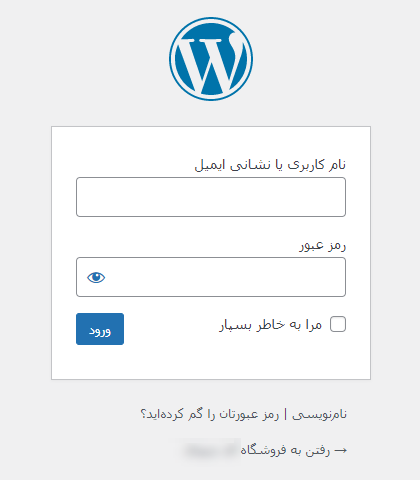
در این صفحه نام کاربری و رمز عبور خود را وارد کنید و سپس دکمه ورود را بزنید.
در صورت فراموشی رمز عبور؛ اگر ایمیل خود را بخاطر دارید با وارد کردن آن رمز مجدد برای شما ارسال می شود. ولی اگر آدرس ایمیل خود را هم فراموش کرده اید برای بازیابی رمز عبور مقاله تغییر رمز عبور در وردپرس را مطالعه کنید.
چطور صفحه ورود وردپرس را در دسترس قرار دهیم؟
اگر برایتان سخت است که نام کاربری و رمز عبور را به خاطر بسپارید، روش های راحت تری هم هست. دو راه حل زیر بسیار ساده هستند.
- این url ها را به نوار بوک مارک مروگرتان اضافه کنید. بعد از اینکه آدرس موردنظرتان را زدید، دکمه ستاره که در انتهای آدرس بار وجود دارد را کلیک کنید.
- گزینه دیگر، این است که لینک ورود وردپرس را در فوتر، سایدبار یا در منو اضافه کنید. برای این کار، به بخش مدیریت سایت وردپرستان لاگین کنید. حالا مسیر زیر را کلیک کنید.
نمایش > فهرست ها> پیوندهای دلخواه
آدرس لاگین به وردپرس را ثبت کنید. دکمه افزودن به فهرست را هم بزنید و در نهایت ذخیره فهرست را کلیک کنید.
استفاده از “مرا به خاطر بسپار” در لاگین وردپرس
در صفحه ورود وردپرس گزینه ای با نام “مرا به خاطر بسپار” می بینید. وقتی این چک باکس را پیش از ورود به وردپرس وارد می کنید، در دفعات بعد مراجعه (بسته به تنظیمات کوکی شما)، به صورت مستقیم به پنل مدیریت سایت هدایت خواهید شد.
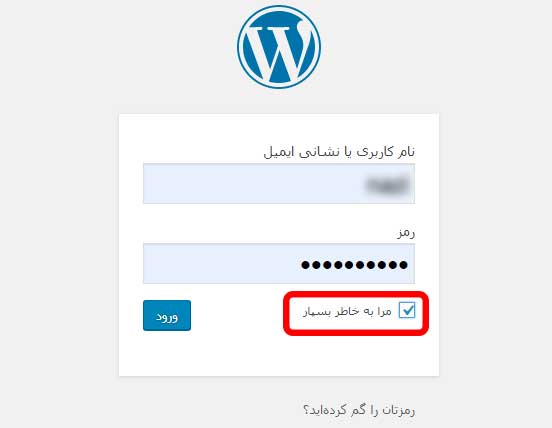
علت تغییر صفحه لاگین وردپرس
یکی از راه هایی که می توانید برای سایت و تجارتتان شخصیت و برند ایجاد کنید، صفحه ورود اختصاصی است. به عنوان یک برند اصلا جالب نیست وقتی کاربر به صفحه ورود سایت شما می آید، دیفالت لاگین به وردپرس را ببیند.
فکر می کنید چرا؟ اگر صفحه ورود سایت شما شخصی باشد، برای کاربر مورد مشکوکی وجود ندارد. اما تصور کنید این شخص وردپرس را هم نمی شناسد. به سایتی برای خرید کالا وارد میشود؛ به قصد خرید ثبت نام می کند. اما نشان و آرمی که در این جا می بیند با سایتی که می خواهد ثبت نام کند متفاوت است. به اعتبار سایت مشکوک می شود و در ساده ترین حالت، سایت را می بندد و به سراغ رقبای شما می رود.
پس به این جنبه فکر کنید و آن را جدی بگیرید. اما برای آنکه بدانیم با چه روش هایی این کار را انجام دهیم، همراه ما باشید.
در این مقاله پیدا کردن آدرس صفحه ورود وردپرس و نحوه به خاطر سپاری رمز ها را آموزش دادیم. امیدوارم این مقاله برایتان مفید باشد.










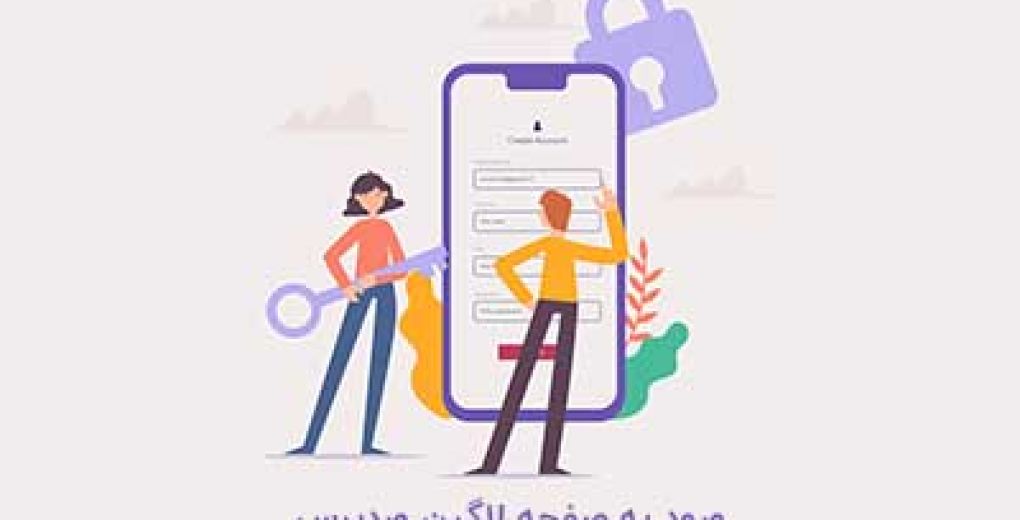
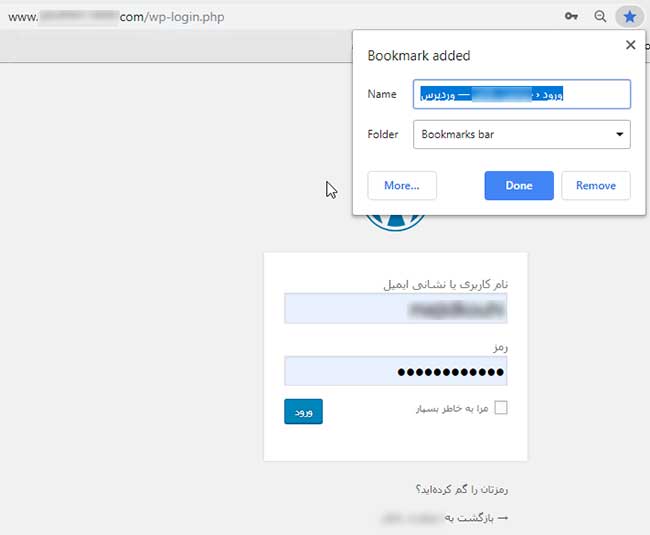
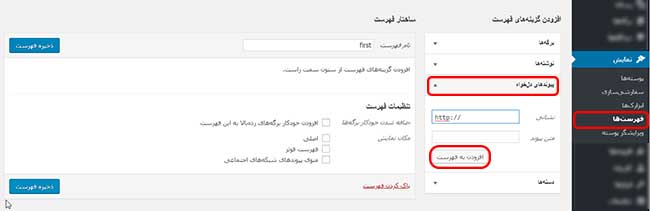









سلام،
نام کاربری و رمز عبور را از کجا میشه گرفت؟
جائی در مراحل کار، نام کاربری و رمز عبور، ثبت نکردم.